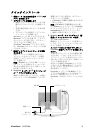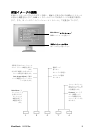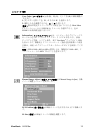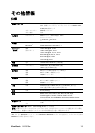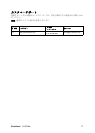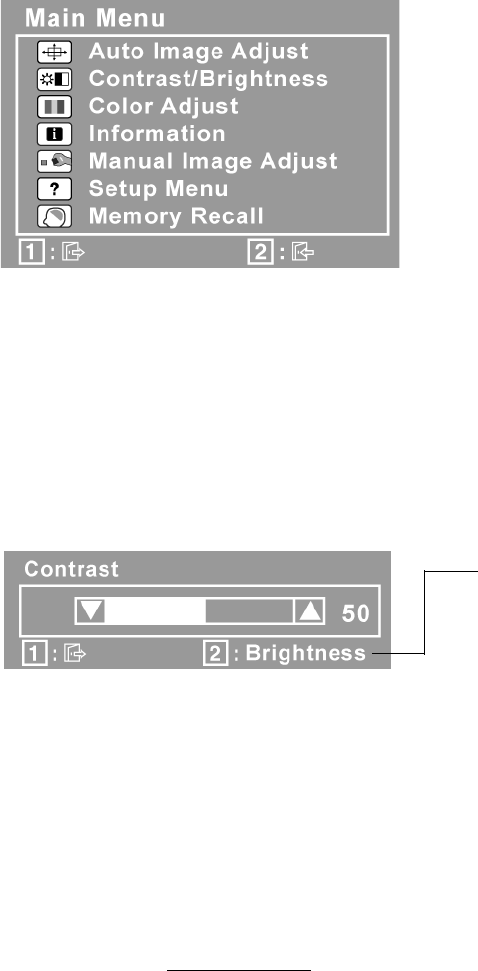
ViewSonic VA1916w 10
次の手順でディスプレイ設定を調整します:
1. [1] ボタンを押すと Main Menu ( メインメニュー ) が表示されます。
注意: すべての OSD メニューと調整画面は 15 秒後に自動的に消えます。 これは
Setup Menu ( セットアップメニュー ) の中の OSD タイムアウト設定を使い調整する
ことができます。
2. 調整するコントロールを選択するには、S または T を押して Main Menu ( メイン
メニュー ) 内で上下にスクロールします。
3. 使いたいコントロールを選択した後、[2] ボタンを押します。 下に示すようなコン
トロール画面が表示されます。
4. コントロールを調整するには、上 S または下 T ボタンを押します。
5. 調整を保存しメニューを終了するには、[1] ボタンを 2
回
押します。
次のヒントはお使いのディスプレイの最適化に役立ちます:
• コンピュータのグラフィックスカードを調整し、液晶ディスプレイに 1440 x 900
@ 60Hz のビデオ信号を出力するようにします。 (グラフィックスカードのユーザ
ガイドで「リフレッシュレートの変更」の指示を参照してください。)
• 必要な場合は、H. POSITION ( 横位置 ) 及び V. POSITION ( 縦位置 ) 機能を使い、
画面イメージが完全に見えるようになるまで微調整を行ってください。 (画面端
周囲の黒い境界は液晶ディスプレイの明るい「アクティブエリア」にぎりぎり触
れるようにします。)
画面下の線はボタン 1 と 2 の現在の機能を
示します: Brightness ( 輝度 ) コントロー
ルを Exit ( 終了 ) または選択します。